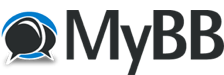
+- Creare Videogiochi - Game Developer (https://www.making-videogames.net/giochi)
+-- Forum: Altri Programmi per la Creazione di Videogames (https://www.making-videogames.net/giochi/Forum-Altri-Programmi-per-la-Creazione-di-Videogames)
+--- Forum: Crytek CryEngine 3, 2 ed 1 (https://www.making-videogames.net/giochi/Forum-Crytek-CryEngine-3-2-ed-1)
+--- Discussione: Guide e Tutorials (/thread-Guide-e-Tutorials)
Guide e Tutorials - Collateral - 07-09-2011
Cercherò di fornire il maggior numero di risorse su questo thread.
Documentazione CryEngine 3 SDK:
Collegamenti rapidi:
Risorse utili dal forum ufficiale:
RE: Guide e Tutorials - Collateral - 11-09-2011
Usare Ribbon come interfaccia dell' editor
I passi da eseguire per passare definitivamente dall' interfaccia classica, alla Ribbon, sono pochi e semplici.
- Creare un nuovo file dentro la cartella principale dell' SDK e nominarlo editor.cfg
- Editare il file appena creato ed copiarci dentro la seguente linea: ed_ribbon=1
- Rinominare da RibbonFreeSDK.xml a RibbonSDK.xml il file presente nella cartella Editor\UI\
![[Immagine: immagineevw.th.png]](http://img7.imageshack.us/img7/8215/immagineevw.th.png)
Citazione:E' altamente consigliato disattivare le skin nell' editor dal menu [ Tools -> Skins ] in alto a destra, per eliminare glitches (finestra tremolante per esempio), e crash apparentemente senza ragione.
RE: Guide e Tutorials - Collateral - 17-09-2011
Installazione semplicificata del plugin per Maya
Con questa procedura, al contrario di quella che si trova nella documentazione ufficiale del CryEngine, potete configurare Maya per accedere al plugin senza copiare o spostare nessun file dentro la cartella del programma o nella cartella utenti, quindi in modo più MayaLike.
* Aggiungete al vostro Maya.env che trovate nella cartella C:\Users\NOME_UTENTE\Documents\maya\VERSIONE_MAYA, queste 5 righe :
Codice:
# MODIFICARE LA LINEA SEGUENTE SOSTITUENDO IL PERCORSO CON QUELLO DOVE
# REALMENTE SI TROVA LA CARTELLA TOOLS DELLA VOSTRA COPIA DEL CRY SDK
CRY_PLUGIN_FOLDER = D:\CryEngine3SDK\Tools
MAYA_PLUG_IN_PATH = %CRY_PLUGIN_FOLDER%\
MAYA_SCRIPT_PATH = %CRY_PLUGIN_FOLDER%\melScript
XBMLANGPATH = %CRY_PLUGIN_FOLDER%\melscript\icons
MAYA_SHELF_PATH = %CRY_PLUGIN_FOLDER%\melscript* A questo punto non vi resta che avviare Maya e abilitare il PlugIn come mostrato in questa immagine:
![[Immagine: immaginecfe.png]](http://img202.imageshack.us/img202/6341/immaginecfe.png)
Source: http://www.crydev.net/viewtopic.php?p=850351#p850351